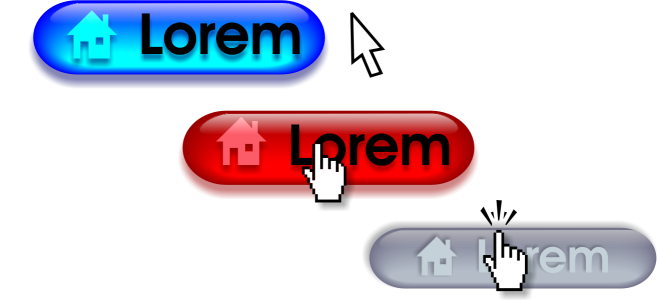Imágenes cambiantes
Las imágenes cambiantes son objetos interactivos que cambian de aspecto al hacer clic en ellos o pasar el puntero del ratón sobre los mismos. Puede crear imágenes cambiantes utilizando objetos.
Para crear una imagen cambiante, se añaden los siguientes estados:
•
No presionado: estado predeterminado de un botón cuando no hay ninguna actividad del ratón asociada.
•
Bajo cursor: estado de un botón cuando el cursor pasa por encima.
•
Presionado: estado de un botón cuando se hace clic en él.
Puede aplicar diferentes propiedades de objeto a cada uno de los estados de imagen cambiante. También puede previsualizar los estados de imagen cambiante.
Imágenes cambiantes con los estados No presionado (izquierda), Bajo cursor (centro) y Presionado (derecha).
Para crear un objeto de imagen cambiante

2
Haga clic en
Efectos  Imagen cambiante
Imagen cambiante  Crear imagen cambiante
Crear imagen cambiante.
Para modificar un estado de imagen cambiante de un objeto

1
Haga clic en el objeto de imagen cambiante para seleccionarlo.
2
Haga clic en
Efectos  Imagen cambiante
Imagen cambiante  Editar imagen cambiante
Editar imagen cambiante.
3
Haga clic en
Ventana  Inspectores
Inspectores  Enlaces
Enlaces e
imágenes cambiantes.
4
En el inspector
Enlaces e imágenes cambiantes, haga clic en el botón
Editar imagen cambiante 
y elija un estado del cuadro de lista
Estado de imagen cambiante activo:
5
Modifique las propiedades del objeto deseadas, como el color.
6
Repita los pasos 4 y 5 para modificar los otros estados si es necesario.
7
Haga clic en el botón
Finalizar la edición de imagen cambiante 
.
|
|
|
Eliminar un estado de imagen cambiante |
Haga clic en el botón Eliminar estilo de impresión  . |
Duplicar un estado de imagen cambiante |
Haga clic en el botón Finalizar imagen cambiante  . |
Deshacer una imagen cambiante |
Haga clic en el botón Extraer objetos de imagen cambiante  . |
Especificar el marco que aparece al hacer clic en la imagen cambiante |
Elija un marco de destino en el cuadro de lista Destino. |

No se puede cerrar un dibujo mientras se edita una imagen cambiante. Es necesario finalizar previamente la edición.
Los objetos de imagen cambiante en el modo de edición no se pueden activar en el modo Enfoque, pero los objetos de imagen cambiante que no estén ya en el modo de edición se pueden enfocar. Los objetos de imagen cambiante completos se pueden activar en el modo Enfoque, pero no los objetos de estado de imagen cambiante individuales. Si desea obtener más información sobre el modo Enfoque, consulte Editar objetos en el modo Enfoque.
Para previsualizar una imagen cambiante

1
Haga clic en
Objeto  Imagen cambiante
Imagen cambiante  Previsualización de imagen cambiante actual
Previsualización de imagen cambiante actual.
2
En la ventana de dibujo, señale la imagen cambiante para ver el estado
Bajo cursor y haga clic en la imagen cambiante para ver el estado
Presionado.
Para ver las propiedades de una imagen cambiante

1
Haga clic en
Ventana  Inspectores
Inspectores  Objetos
Objetos.
2
En el inspector
Objetos, haga clic en la página y capa donde resida la
imagen cambiante.
3
Haga clic en el nombre de la imagen cambiante y expanda los estados
No presionado,
Bajo cursor y
Presionado.

Puede previsualizar los estados de un objeto de imagen cambiante en la página de dibujo haciendo clic en Objeto  Imagen cambiante
Imagen cambiante  Previsualización de imagen cambiante actual.
Previsualización de imagen cambiante actual.
![]() Imagen cambiante
Imagen cambiante ![]() Previsualización de imagen cambiante actual.
Previsualización de imagen cambiante actual.